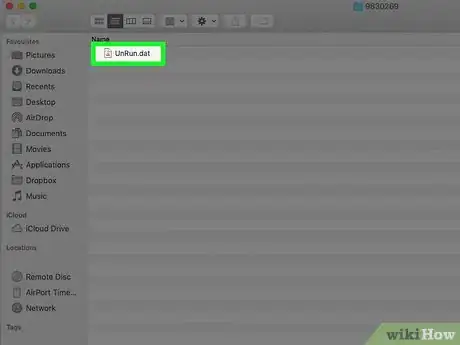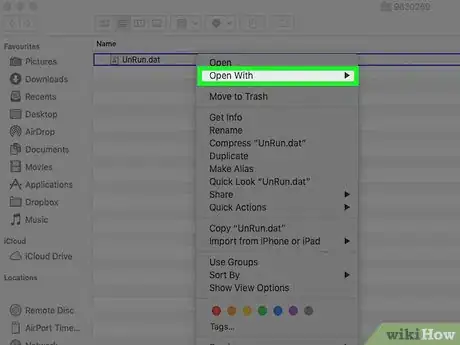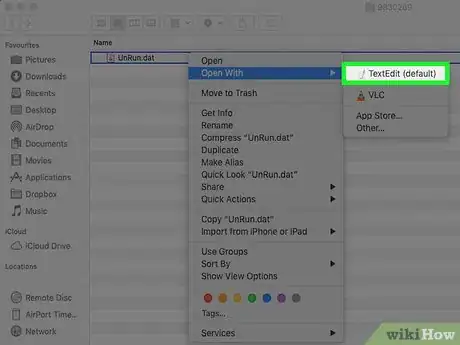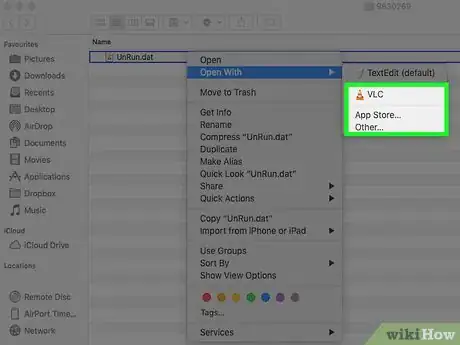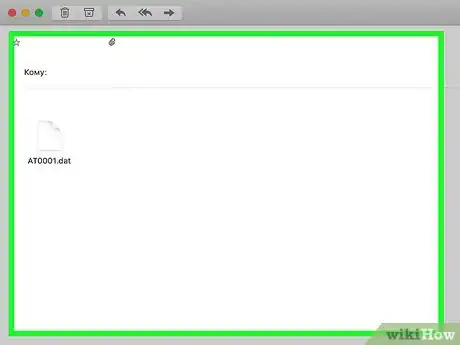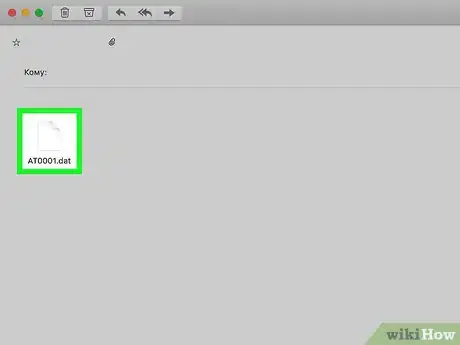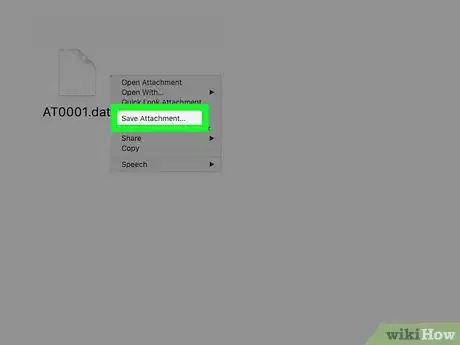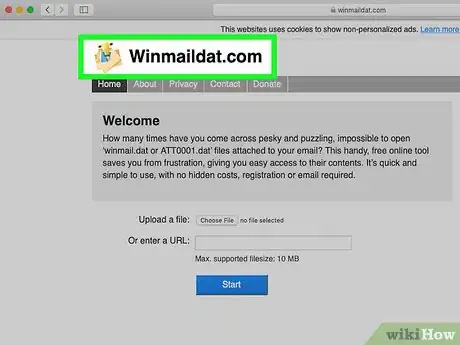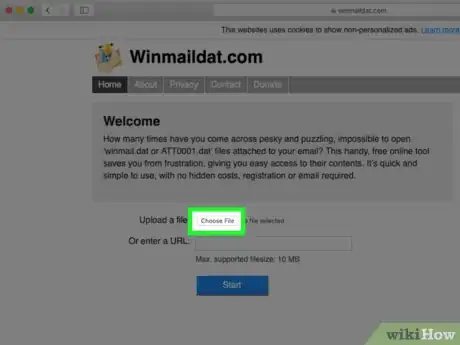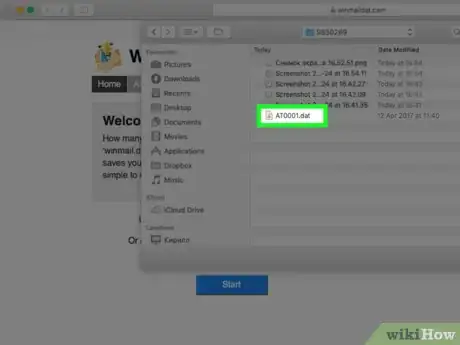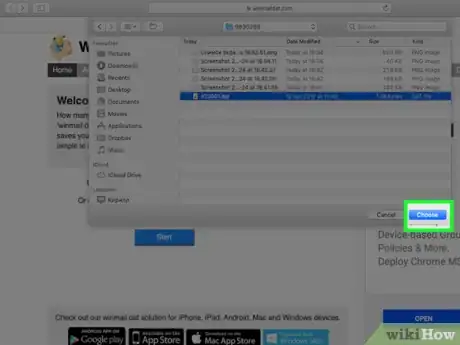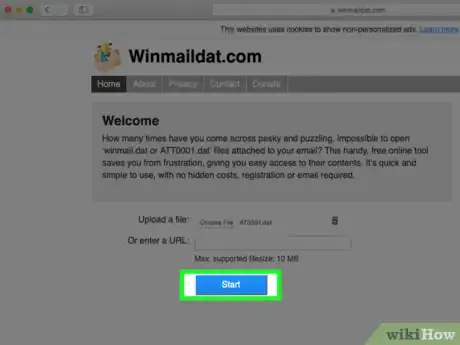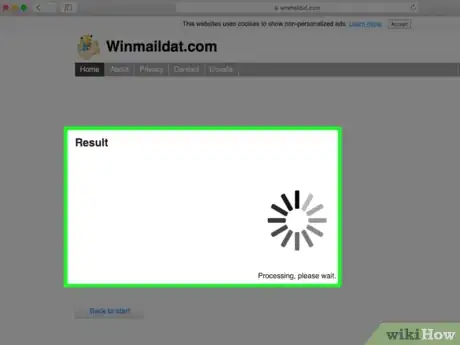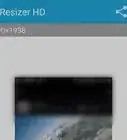Este artículo fue coescrito por Travis Boylls. Travis Boylls es un escritor y editor de tecnología para wikiHow. Travis tiene experiencia escribiendo artículos relacionados con tecnología, brindando servicio al cliente de software y en diseño gráfico. Se especializa en plataformas Windows, macOS, Android, iOS y Linux. Estudió diseño gráfico en Pikes Peak Community College.
Este artículo ha sido visto 13 822 veces.
Este wikiHow te enseñará cómo abrir archivos DAT en una Mac. Existe una gran cantidad de programas que utilizan archivos DAT para almacenar datos. Los datos que almacenan pueden ser de tipo texto, gráfico, video o binario. Debido a que los archivos DAT tienen esa amplia funcionalidad, con frecuencia resulta difícil determinar qué tipo de aplicación los están utilizando. De todas formas, puedes abrirlos con un editor de texto como, por ejemplo, TextEdit para intentar determinar para qué tipo de programa es tu archivo DAT. El archivo DAT más común que puedes encontrar es un adjunto de correo electrónico malformado. Estos archivos generalmente se llaman winmail.dat o ATT0001.dat.
Pasos
Método 1
Método 1 de 2:Usar TextEdit
-
1Haz clic derecho en el archivo DAT. Al hacer clic derecho, se abrirá un menú emergente para ese archivo.
- Si vas a usar un Magic Mouse de Apple o una Macbook con panel táctil, en vez de hacer clic derecho, debes hacer clic con dos dedos en el Magic Mouse o panel táctil.
-
2Pasa el cursor por encima de la opción Abrir con…. Al hacerlo, aparecerá una lista de aplicaciones con las cuales se puede abrir el archivo.
-
3Haz clic en TextEdit. TextEdit puede abrir la mayoría de los archivos de la computadora basados en texto. Tal vez puedas leer el texto para verificar con qué programa se utiliza tu archivo DAT. Si no puedes abrir el archivo DAT con TextEdit, probablemente no sea un archivo basado en texto. Algunos archivos DAT vienen bloqueados y no se pueden manipular.
-
4Busca algún texto que mencione el programa al cuál esté asociado el archivo. Los archivos DAT no tienen una estructura o diseño definido y a menudo contienen líneas de código o instrucciones destinadas a un programa específico. Si se menciona cualquier programa, es muy probable que ese archivo esté diseñado para usarlo con ese programa. Intenta abrir el archivo DAT con el programa mencionado.
Método 2
Método 2 de 2:Abrir un archivo winmail.dat o ATT0001.dat
-
1Abre el correo electrónico con el archivo adjunto. Los archivos winmail.dat y ATT0001.dat generalmente son adjuntos de clientes de correo electrónico de Microsoft, como Outlook, que no están correctamente formados.
-
2
-
3Haz clic en Guardar como. Al hacerlo, se quitará el archivo adjunto del correo y se guardará en tu computadora.
-
4Ve a http://www.winmaildat.com en un navegador web. Puedes usar cualquier navegador. Safari es la aplicación que tiene un ícono azul que parece una brújula.
-
5Haz clic en Seleccionar archivo. Es el botón que aparece junto al texto "Upload a file" (subir un archivo). Al hacerlo, se abrirá una ventana del explorador de archivos desde la cual podrás navegar entre los archivos y carpetas de tu Mac para seleccionar un archivo.
-
6Selecciona el archivo winmail.dat o ATT0001.dat. Utiliza el explorador de archivos para navegar hacia la ubicación donde guardaste el archivo winmail.dat o ATT0001.dat cuando lo descargaste de tu cliente de correo y haz clic en él para seleccionarlo.
-
7Haz clic en Abrir. Al hacerlo, el archivo se subirá a winmaildat.com.
-
8Haz clic en Start (iniciar). Es el botón azul de la página winmaildat.com. La página web ahora iniciará el proceso de extracción de datos del archivo. Espera unos minutos mientras se completa el proceso.
-
9Descarga los datos de la página de resultados. Los archivos extraídos estarán almacenados en la página web durante 30 minutos. Si la página de resultados está vacía, significa que no se pudo extraer ningún archivo.